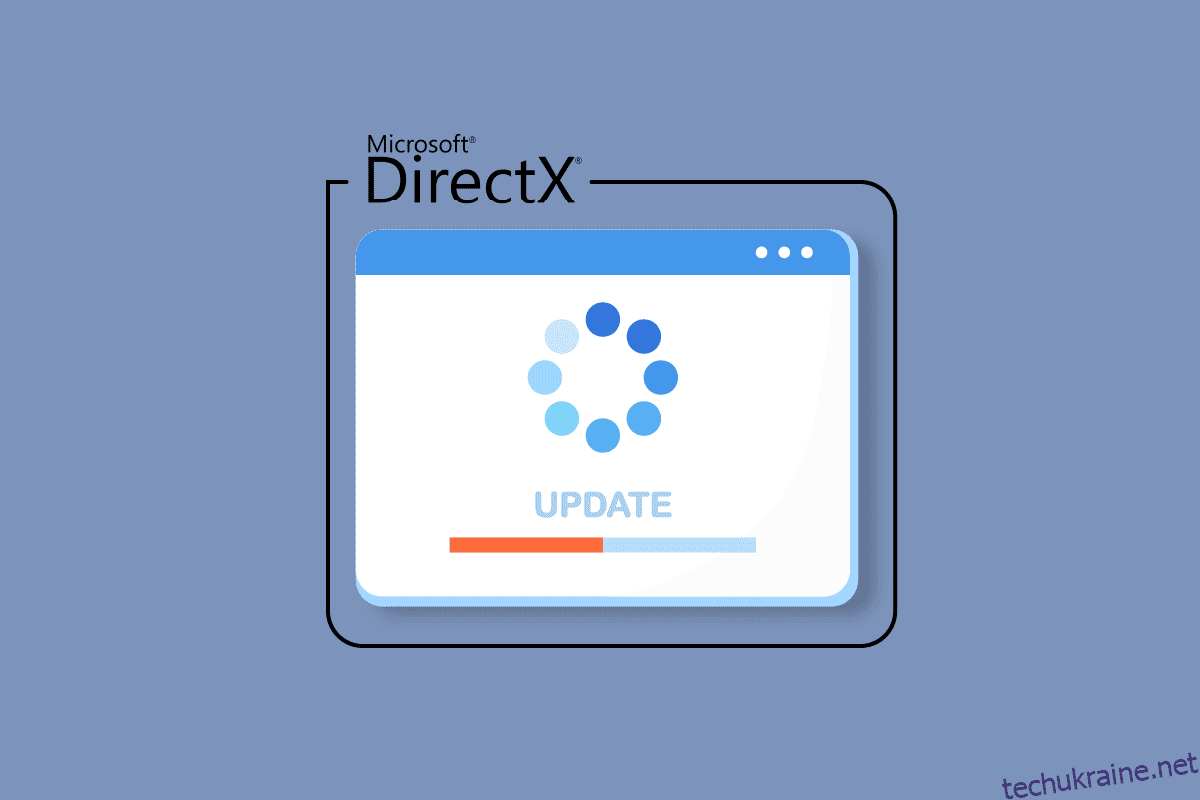DirectX — це компонент Windows, який допомагає програмному забезпеченню, переважно ігровим програмам, працювати безпосередньо з аудіо- та відеоапаратним забезпеченням на платформах Microsoft. Ця колекція інтерфейсів прикладного програмування (API) більш продуктивно використовує вбудовані функції апаратного мультимедійного прискорювача. Цей посібник допоможе вам установити останню версію DirectX у Windows 10 до DirectX 11 або 12.
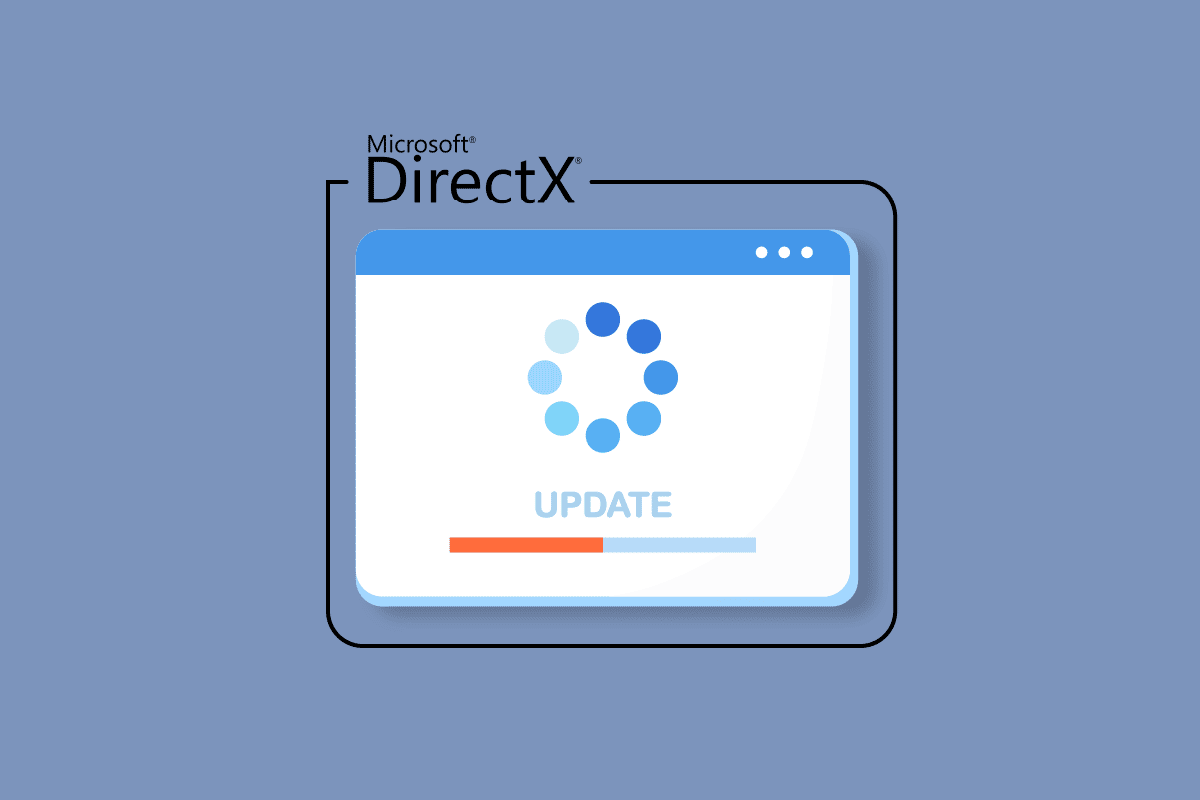
Як оновити DirectX у Windows 10
DirectX попередньо встановлено в Windows, але його потрібно регулярно оновлювати, щоб покращити продуктивність ігор. Корпорація Майкрософт випустила останні випуски, як-от оновлення Direct X 12, щоб вирішити проблеми з поточною версією та, таким чином, підвищити ефективність гри. Оскільки інсталяція DirectX залежить від версії операційної системи на вашому ПК з Windows, для різних версій ОС існує інший варіант DirectX, який можна інсталювати.
Примітка. Якщо на вашому ноутбуці чи комп’ютері запущено macOS, то DirectX для вас буде недоступний. DirectX доступний лише для версій ОС Microsoft Windows.
Процес оновлення версії Windows 10 DirextX поетапно пояснюється в наступному розділі.
Крок I. Перевірте поточну версію DirectX
Перше, що потрібно зробити, щоб оновити DirectX Windows 10, це перевірити поточну версію DirectX у вашій системі. Можливо, ваш ПК не підтримує оновлення DirectX 12, оскільки системи, які використовують старіші графічні процесори, несумісні з останньою версією. Таким чином, ви можете виконати наведені нижче кроки, щоб дізнатися поточне покоління заздалегідь:
Примітка. Ті самі кроки можуть виконувати користувачі Windows 7 або Windows 8.
1. Відкрийте панель пошуку Windows на комп’ютері, натиснувши клавішу Windows, введіть у ній Dxdiag і натисніть «Відкрити», як показано.
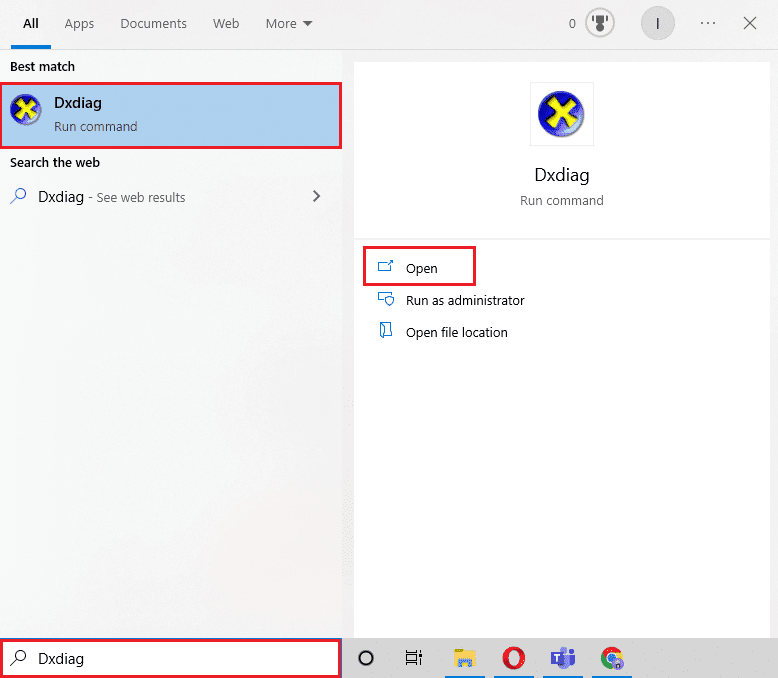
2. Далі клацніть «Так» у запиті засобу діагностики DirectX.
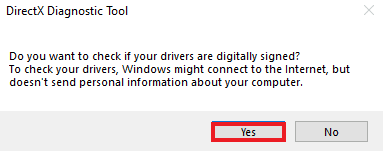
3. У вікні засобу діагностики DirectX ви можете знайти версію DirectX, яка наразі працює у вашій системі, як показано виділено.
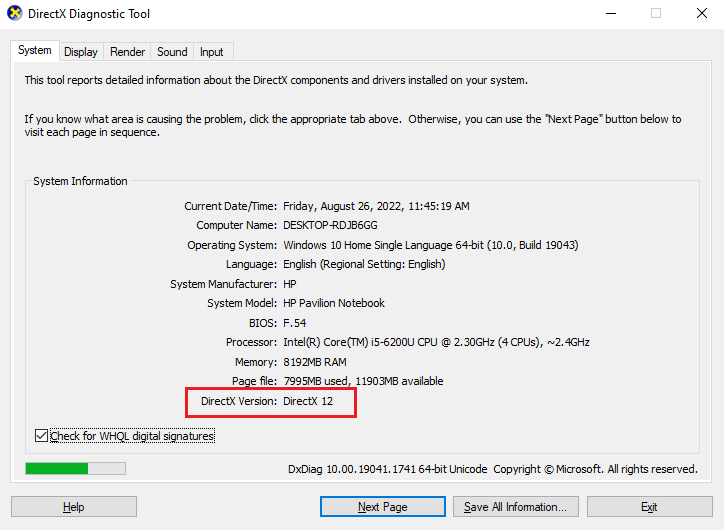
Крок II. Перевірте апаратні та системні вимоги
Тепер, коли ви знаєте про поточну версію DirectX, настав час перевірити апаратні та системні вимоги. Оскільки останньою доступною версією DirectX є DirectX 12, вона підтримується:
- усі графічні карти NVIDIA, побудовані на Pascal, Maxwell, Kepler, Ampere, Turning і
- будь-який графічний процесор, назва якого починається з 600, 700, 900 або 2000.
Крім того, серія 77xx підтримує оновлення DirectX 11, а також 12.
Крок III. Перевірте сумісність із версією ОС Windows
Наступний спосіб — перевірити, чи версія Windows, яку ви зараз використовуєте, сумісна з версією DirectX, яку ви намагаєтеся оновити. Для Windows 7, 8 або 10 DirectX 12 працює добре, але якщо ви зіткнулися з проблемами несумісності під час запуску гри на ноутбуці чи ПК з Windows 7, спробуйте оновити DirectX 11 замість DirectX 12.
Нижче наведено список версій DirectX, доступних для операційної системи Windows:
-
Версія DirectX 11 підтримується Windows 7, Windows 8, Windows 10 і Windows Server 2008 R2.
-
DirectX 11.1 сумісний із Windows 7 (SP1), Windows 8, Windows 10, Windows RT і Windows Server 2012.
-
DirectX 11.2 підтримується Windows 8.1, Windows RT 8.1, Windows 10 і Windows Server 2012 R2.
-
DirectX 11.3 і 11.4 можна запускати лише в Windows 10.
-
DirectX 12 попередньо встановлено в Windows 10.
Крок IV: інсталюйте найновішу версію DirectX через Windows Update
Найпростіший спосіб завантажити останню версію DirectX – просто оновити Windows на комп’ютері. Примусове оновлення операційної системи Windows допоможе вам автоматично встановити DirectX 12 або будь-яку іншу останню версію як сумісну з вашою системою. Щоб зробити те саме, дотримуйтесь нашого посібника про те, як завантажити та встановити останнє оновлення Windows 10.
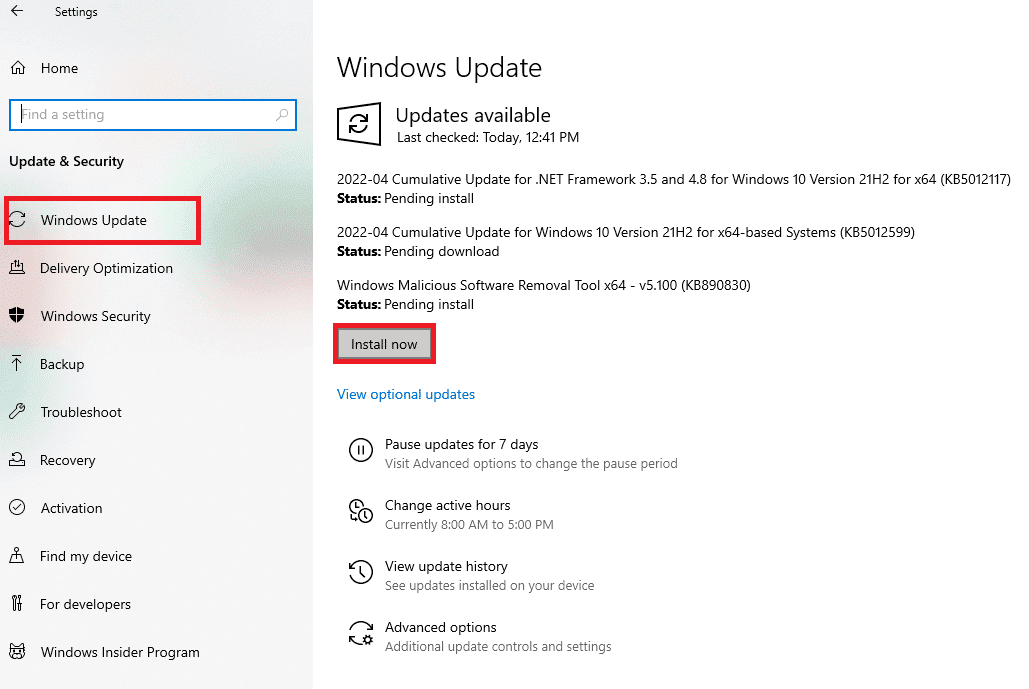
Крок V: оновіть вручну через веб-сайт DirectX
Окрім оновлення Windows, ви також можете оновити DirectX Windows 10 у своїй системі вручну. Наступні кроки можна виконати на будь-якій версії операційної системи Windows, щоб інсталювати останнє оновлення DirectX.
1. Запустіть будь-який веб-браузер на комп’ютері та відкрийте Сторінка завантаження DirectX.
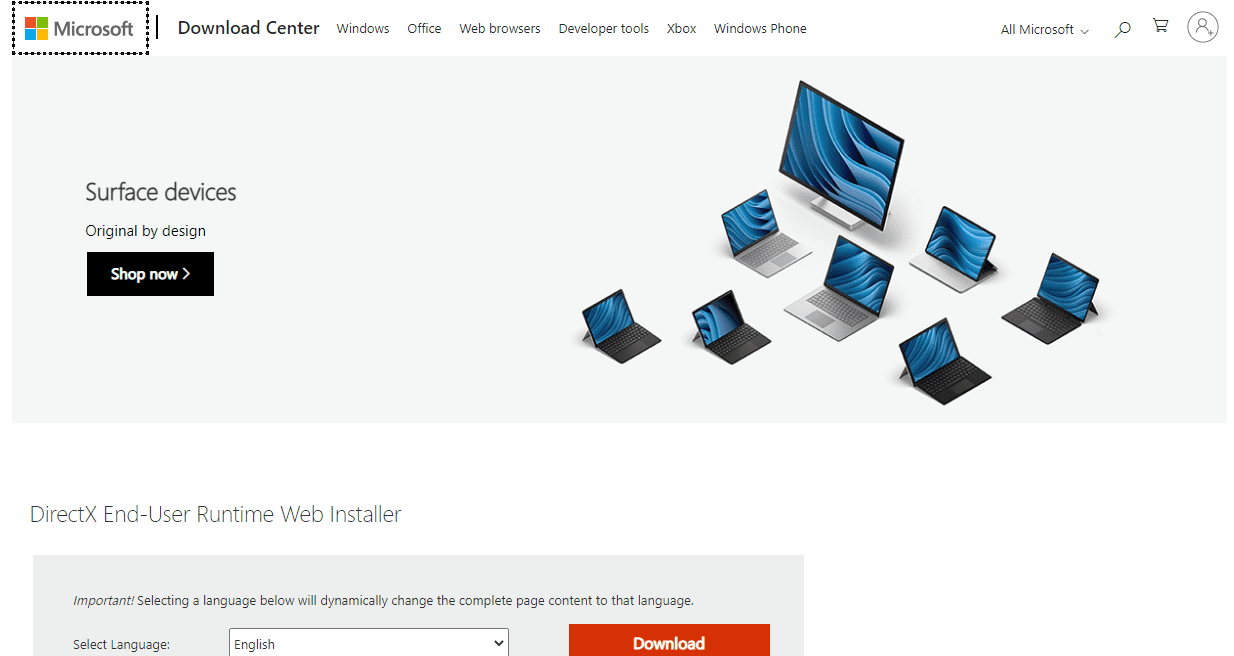
2. Вибравши мову, натисніть «Завантажити».
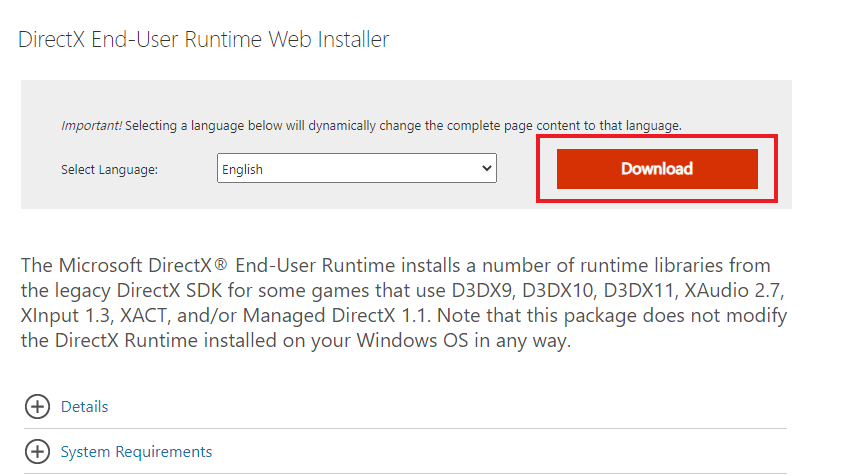
3. Тепер натисніть на завантажений файл.
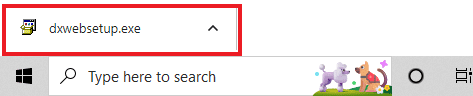
4. Виберіть Я приймаю угоду та натисніть Далі у вікні Інсталяція Microsoft(R) DirectX(R).
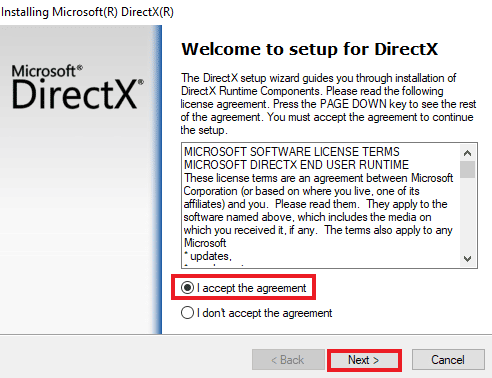
5. Тепер знову натисніть «Далі».
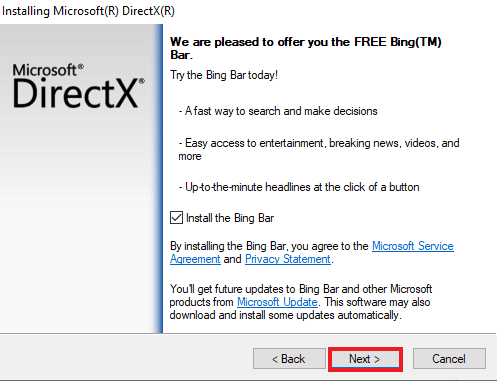
6. Розпочнеться інсталяція DirectX, як показано.

7. Дотримуйтеся вказівок на екрані, щоб завершити встановлення та перезавантажити ПК.
Тепер у вас доступний процес завантаження та встановлення останньої версії DirectX. Насолоджуйтесь грою!
Професійна порада: відкотіть DirectX
Інший спосіб, який може допомогти вам вирішити проблеми DirectX на вашому комп’ютері, — це відкат поточної версії, а не оновлення. Ви можете спробувати покрокові інструкції, наведені нижче, щоб виконати те саме у вашій системі:
Примітка. Дані про значення, згадані в кроках, є ексклюзивними для новіших версій Windows, включаючи Windows XP, Windows Vista та Windows 7.
1. Відкрийте діалогове вікно «Виконати», клацнувши правою кнопкою миші на піктограмі «Пуск» і виберіть «Виконати».
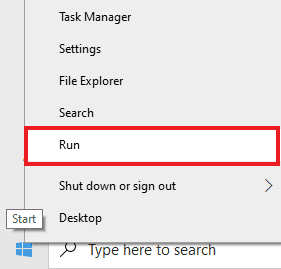
2. Тепер введіть regedit і натисніть enter на клавіатурі, щоб відкрити редактор реєстру.
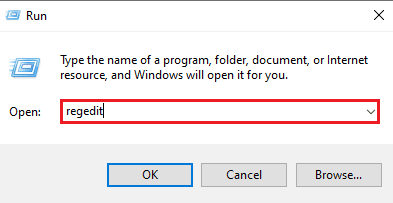
3. Далі перейдіть до HKEY_LOCAL_MACHINESOFTWAREMicrosoft, як показано.
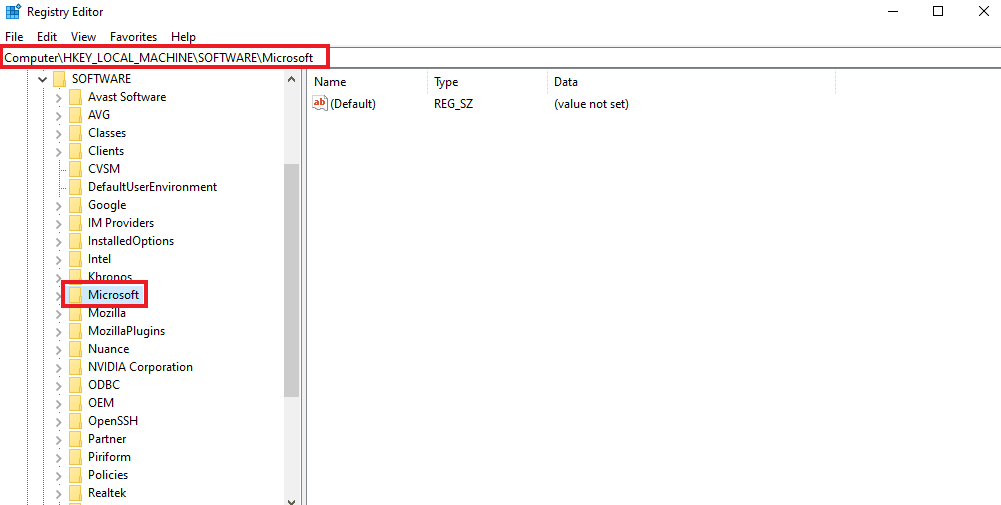
4. Тепер знайдіть і клацніть папку DirectX.
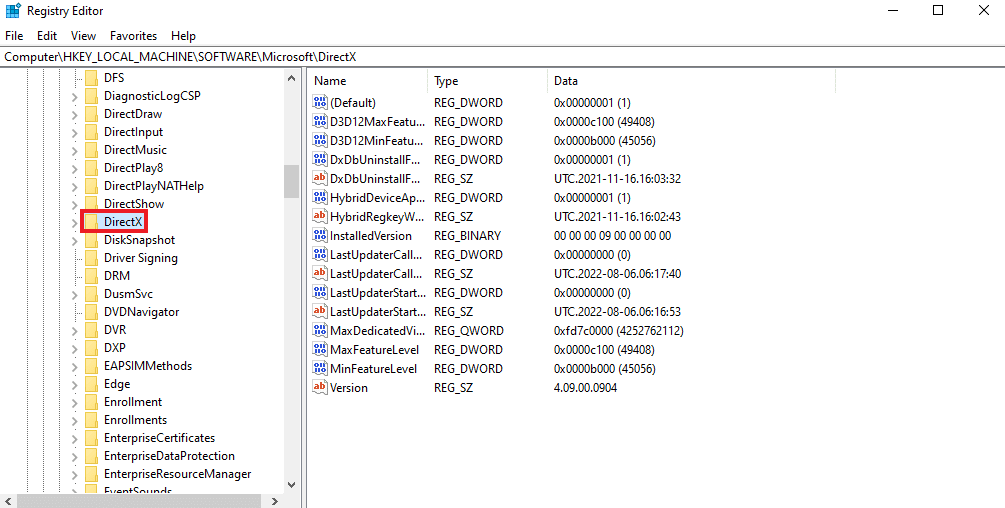
5. Клацніть «Версія», замініть дані значення з 4.09.00.0904 на 4.08.00.0904 і натисніть «ОК».
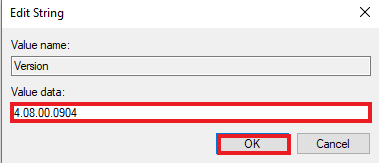
6. Тепер закрийте редактор реєстру та вийдіть.
Часті запитання (FAQ)
Q1. Як оновити DirectX 10 до 12?
Відповідь Щоб оновити свою версію DirectX, виконайте наведені вище методи. Однак обов’язково перевірте вимоги, необхідні для оновлення версії DirectX з 10 до останньої завантаженої версії.
Q2. Що краще, DirectX 11 чи 12?
Відповідь Основна відмінність між DirectX 11 і 12 полягає в тому, що DirectX 12 є нижчим рівнем, що означає, що він забезпечує точне керування тим, як гра взаємодіє з ЦП і ГП вашої системи. Одним словом, DirectX 12 є кращим і надає користувачам більше гнучкості та потужності.
Q3. Чи підходить DirectX 12 для ігор?
Відповідь Однією з багатьох переваг DirectX 12 є покращена продуктивність ЦП. DirectX 12 справді чудово підходить для ігор із використання процесора та інших оновлень продуктивності.
Q4. Чи можна встановити DirectX 11 на Windows 10?
Відповідь Немає окремого пакета, який можна використовувати для завантаження оновлення DirectX 11 до Windows 10. Остання версія DirectX постачається попередньо встановленою разом із Windows 10.
Q5. Як я можу перевірити, чи підтримує мій ПК поточну версію DirectX?
Відповідь Щоб дізнатися більше про поточну версію DirectX на вашому комп’ютері та про те, чи підтримує ваш ПК це конкретне оновлення DirectX, перегляньте наведені вище кроки I, кроки II та кроки III.
***
Ми сподіваємося, що наш посібник із оновлення DirectX або завантаження останньої версії Windows 10 був корисним. Якщо у вас є додаткові запитання чи пропозиції, залиште коментар нижче.